win7电脑自动锁屏如何设置 win7电脑自动锁屏设置的方法有哪些
时间:2017-07-04 来源:互联网 浏览量:
今天给大家带来win7电脑自动锁屏如何设置,win7电脑自动锁屏设置的方法有哪些,让您轻松解决问题。
win7电脑锁屏怎么设置,win7电脑怎么设置自动锁屏,win7系统锁屏怎么设置,我们要离开电脑时间长,如何让电脑自动锁屏睡眠,节省能源并保护隐私。下面我给大家介绍一下win7电脑自动锁屏怎么设置。具体方法如下:
1点击开始菜单,在弹出的菜单里点击“控制面板”,如下图所示。
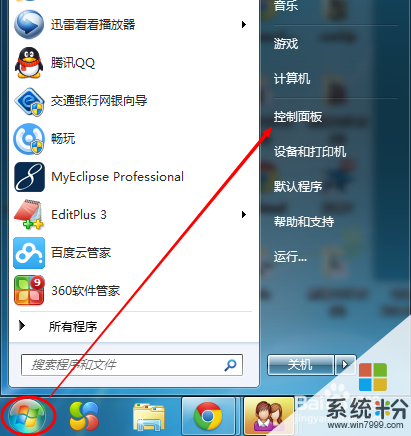 2
2点击后,打开控制面板,如果控制面板右侧的查看方式是“类别”,则点击控制面板上的“系统和安全”,如下图所示。
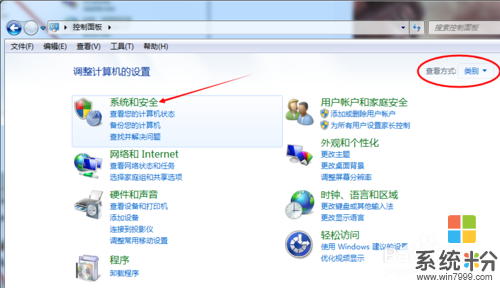 3
3点击后,在系统和安全窗口上点击“电源选项”,如下图所示。
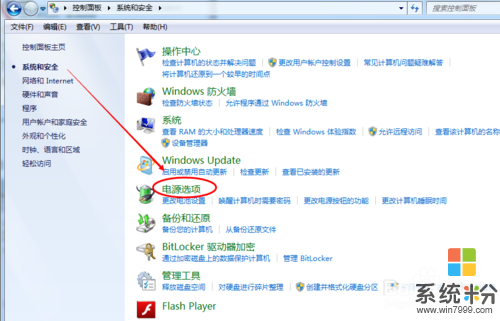 4
4点击后,打开控制面板,如果控制面板右侧的查看方式是“小图标”或者是“大图标”,则可以直接点击控制面板上的“电源选项”,如下图所示。
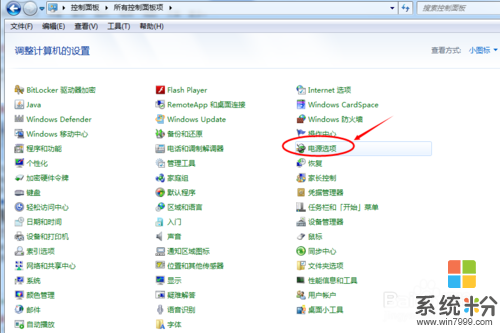 5
5点击后,打开电源选项窗口,然后点击“更改计划设置”,如下图所示。
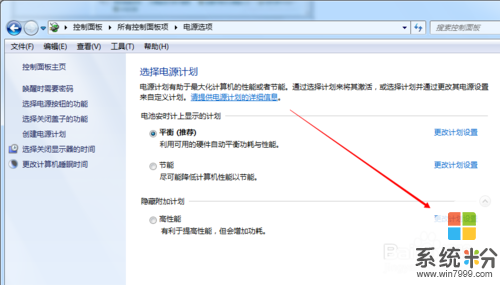 6
6点击后打开编辑计划设置窗口,可以设置下“关闭显示器”的时间,如下图所示。
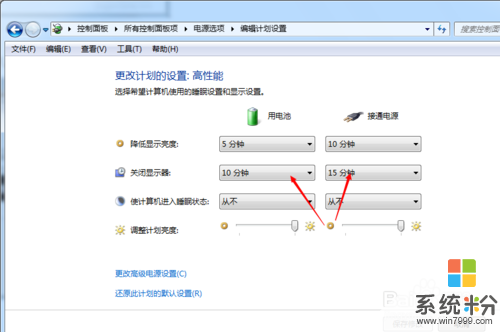 7
7设置好后,点击“保存修改”就可以实现功能啦。
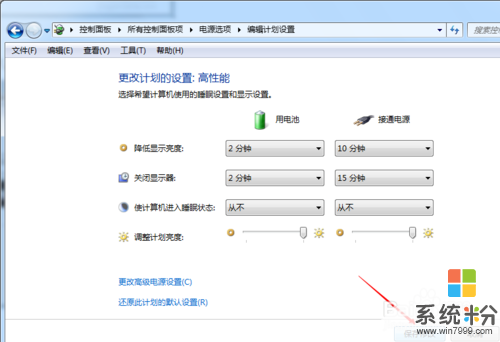
以上就是win7电脑自动锁屏如何设置,win7电脑自动锁屏设置的方法有哪些教程,希望本文中能帮您解决问题。
我要分享:
上一篇:Win7系统语言栏丢失了如何找回来 Win7系统语言栏丢失了找回来的方法有哪些
下一篇:win7纯净版64位系统启动后检测硬盘出错该怎么解决 win7纯净版64位系统启动后检测硬盘出错该怎么处理
相关教程
- ·win7系统电脑如何设置锁屏密码 win7电脑自动锁屏设置方法有哪些
- ·win7系统取消电脑自动锁屏简单设置方法有哪些 win7系统如何取消电脑自动锁屏简单设置
- ·win7电脑自动登陆和锁屏设置的方法【图文】
- ·WIN7设置让电脑不自动换屏保的方法 WIN7怎么设置让电脑不自动换屏保
- ·在win7系统中如何取消电脑自动锁屏? 在win7系统中取消电脑自动锁屏的方法有哪些?
- ·怎么设置番茄花园Win7电脑开机密码输错3次自动锁定 如何设置番茄花园Win7电脑开机密码输错3次自动锁定
- ·win7系统电脑开机黑屏 Windows7开机黑屏怎么办
- ·win7系统无线网卡搜索不到无线网络 Win7电脑无线信号消失怎么办
- ·win7原版密钥 win7正版永久激活密钥激活步骤
- ·win7屏幕密码 Win7设置开机锁屏密码的方法
Win7系统教程推荐
- 1 win7原版密钥 win7正版永久激活密钥激活步骤
- 2 win7屏幕密码 Win7设置开机锁屏密码的方法
- 3 win7 文件共享设置 Win7如何局域网共享文件
- 4鼠标左键变右键右键无法使用window7怎么办 鼠标左键变右键解决方法
- 5win7电脑前置耳机没声音怎么设置 win7前面板耳机没声音处理方法
- 6win7如何建立共享文件 Win7如何共享文件到其他设备
- 7win7屏幕录制快捷键 Win7自带的屏幕录制功能怎么使用
- 8w7系统搜索不到蓝牙设备 电脑蓝牙搜索不到其他设备
- 9电脑桌面上没有我的电脑图标怎么办 win7桌面图标不见了怎么恢复
- 10win7怎么调出wifi连接 Win7连接WiFi失败怎么办
Win7系统热门教程
- 1 超级实用的Win7系统17个小技巧分享
- 2 怎样让win7旗舰版电脑在低电量时自动关机? 让win7旗舰版电脑在低电量时自动关机的方法?
- 3 Win7如何添加扫描仪?win7系统下安装扫描仪的方法
- 4Win7远程桌面连接设置方法
- 5怎么为Win7 64位系统释放硬件保留内存妙招分享 为Win7 64位系统释放硬件保留内存的方法
- 6解析Win7旗舰版系统鼠标光标乱移动的解决方法 如何解决Win7旗舰版系统鼠标光标乱移动
- 7win7旗舰版32位系统下载电脑注册表如何解决无法读取光盘的问题?
- 8windows7专业版和旗舰版哪个好 win7专业版和旗舰版有什么不同
- 9怎么让win7不休眠|win7不休眠不黑屏设置教程
- 10win7怎么巧用防火墙减少系统漏洞修复的时间
最新Win7教程
- 1 win7系统电脑开机黑屏 Windows7开机黑屏怎么办
- 2 win7系统无线网卡搜索不到无线网络 Win7电脑无线信号消失怎么办
- 3 win7原版密钥 win7正版永久激活密钥激活步骤
- 4win7屏幕密码 Win7设置开机锁屏密码的方法
- 5win7怎么硬盘分区 win7系统下如何对硬盘进行分区划分
- 6win7 文件共享设置 Win7如何局域网共享文件
- 7鼠标左键变右键右键无法使用window7怎么办 鼠标左键变右键解决方法
- 8windows7加密绿色 Windows7如何取消加密文件的绿色图标显示
- 9windows7操作特点 Windows 7的特点有哪些
- 10win7桌面东西都没有了 桌面文件丢失了怎么办
